 FLIPACLIP
FLIPACLIP
Android: 4.0.3 o versioni successive
iOS: 10.0 o versioni successive
Sviluppatore: Visual Blasters LLC
Disegnare un cartone animato è un’operazione che richiede impegno e dedizione. Certo, una passione è una passione e in questo caso tale tipo d'attività non sarà un peso. Ma se invece fossimo ben lontani dall'essere disegnatori e fumettisti provetti e volessimo mettere semplicemente alla prova le nostre doti artistiche? Beh, allora corsi sulla materia e prove su prove potrebbero essere un buon inizio. In alternativa, possiamo rivolgerci all'applicazione FlipaClip, grazie alla quale è possibile creare piccoli cartoni animati, molto simili ai flipbook su carta, disegnando con le dita direttamente sullo schermo del cellulare, concentrandoci solo sul lato artistico della cosa: a tutto il resto penserà l'app!
01
Scarichiamo FlipaClip dallo store, installiamola e avviamola. Chiudiamo il tutorial introduttivo, tappiamo sul + in basso e compiliamo il modulo mostrato scegliendo il nome del progetto, lo sfondo, la dimensione dell'area di disegno e il numero di fps. Tappiamo Create project.
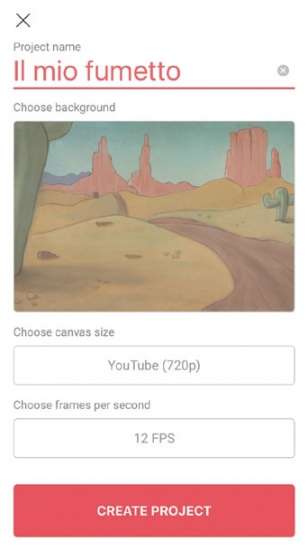
01: Creiamo il progetto
02
Usiamo lo strumento già selezionato in alto. Tappandoci sopra possiamo sceglierne uno diverso, modificare lo spessore del tratto e il colore. Disegniamo nel punto desiderato. Per aggiungere altri elementi alla scena tocchiamo l'icona con i fogli e poi + per creare un nuovo livello (Layer).
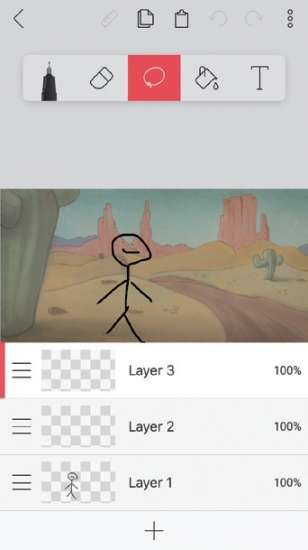
02: La prima azione
03
Possiamo rimuovere eventuali elementi inseriti utilizzando lo strumento Gomma sempre presente in alto. Tappando invece sul pulsante con il lazo possiamo selezionare i singoli elementi sui quali ci interessa poter intervenire per apportare eventuali modifiche grafiche.
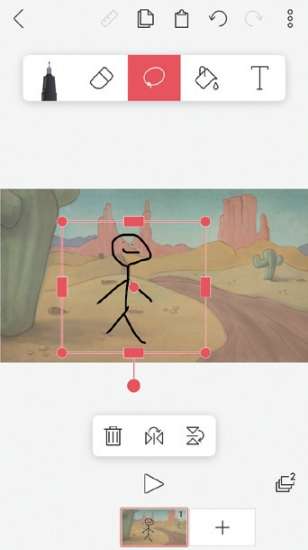
03: Modifichiamo gli elementi
04
Per colorare una parte del nostro disegno, facciamo un doppio tap sul secchiello in alto, scegliamo il colore che più ci piace e poi tocchiamo il display dello smartphone in corrispondenza dell'area che vogliamo modificare. Per aggiungere del testo tappiamo invece sul pulsante T.
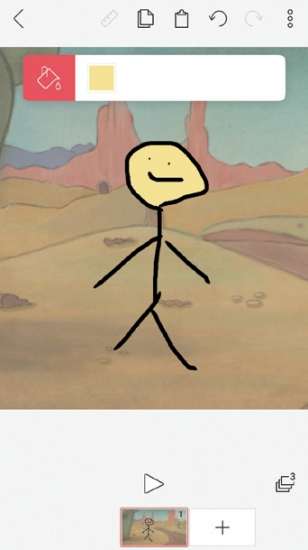
04: Diamo un po' di colore
05
Facciamo tap sul pulsante + in basso per aggiungere ulteriori scene al nostro fumetto. La procedura da seguire è analoga a quella vista nei precedenti passi. Gli strumenti disegno, gomma, selezione, colore e testo sono sempre presenti nella barra contestuale in alto.
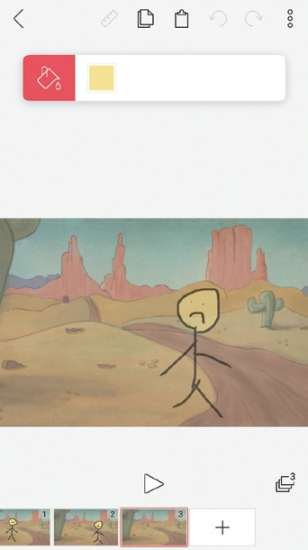
05: Aggiungiamo una scena
06
Esportiamo il progetto del nostro cartone animato tappando sui tre puntini in alto e quindi Make movie per due volte. Facendo tap sull'anteprima potremo poi visualizzare la creazione mentre selezionando una delle opzioni sottostanti potremmo scegliere se e come condividerla.
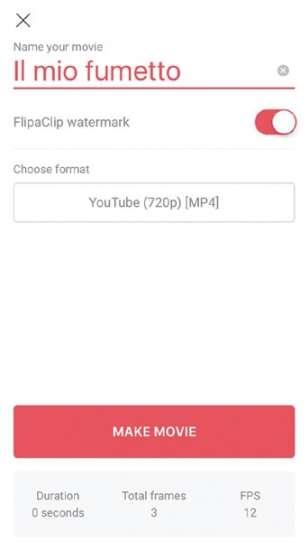
06: Condividiamo il fumetto
/https://www.telefonino.net/app/uploads/new_files/images/global/85/8560786Passo1.jpg)
/https://www.telefonino.net/app/uploads/new_files/images/global/84/8427909Passo2.jpg)
/https://www.telefonino.net/app/uploads/new_files/images/global/87/873857Passo3.jpg)
/https://www.telefonino.net/app/uploads/new_files/images/global/78/7810466Passo4.jpg)
/https://www.telefonino.net/app/uploads/new_files/images/global/30/3014327Passo5.jpg)
/https://www.telefonino.net/app/uploads/new_files/images/global/26/260666Passo6.jpg)
/https://www.telefonino.net/app/uploads/new_files/images/global/fl/flipaclip.jpg)



